ホームページ >システムチュートリアル >Windowsシリーズ >win11でマウスポインタを設定する方法_Win11マウスポインタ設定チュートリアル
win11でマウスポインタを設定する方法_Win11マウスポインタ設定チュートリアル
- 王林転載
- 2024-05-08 18:25:221325ブラウズ
Windows 11 のデフォルトのマウス ポインター スタイルでは満足できません。マウス ポインターのスタイルをカスタマイズしますか? PHP エディタ Apple が提供する win11 マウス ポインタ設定チュートリアルでは、マウス ポインタのスタイル、サイズ、色を変更して好みに合わせる方法を段階的に説明しています。詳細なガイドについては、以下をお読みください。 。
1. win11 デスクトップでコントロール パネルを見つけ、クリックして開きます。
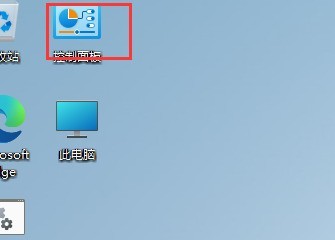
2. ページに入ったら、表示モードを小さなアイコンに変更します。
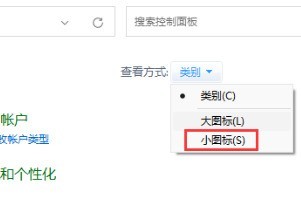
3. 小さなアイコンを入力したら、マウス機能を見つけてクリックします。
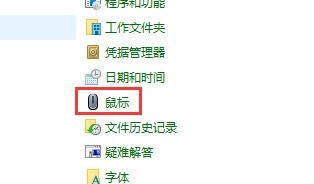
4. マウスのプロパティ ページで、ポインター ボタンをクリックします。
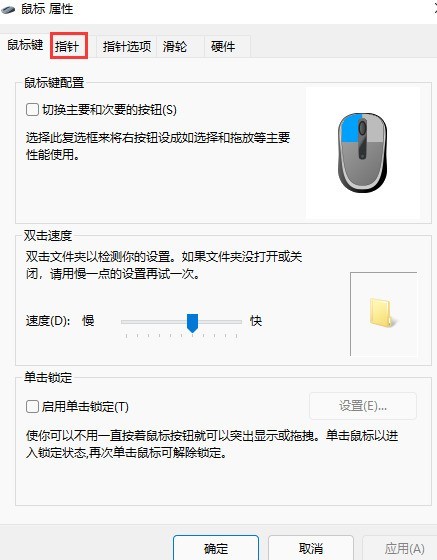
5. 現時点では、プラン内で好きなマウスのパターンを選択できます。
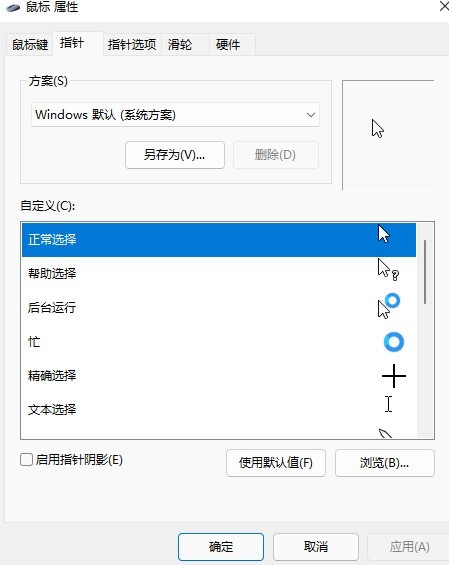
以上がwin11でマウスポインタを設定する方法_Win11マウスポインタ設定チュートリアルの詳細内容です。詳細については、PHP 中国語 Web サイトの他の関連記事を参照してください。
声明:
この記事はzol.com.cnで複製されています。侵害がある場合は、admin@php.cn までご連絡ください。

